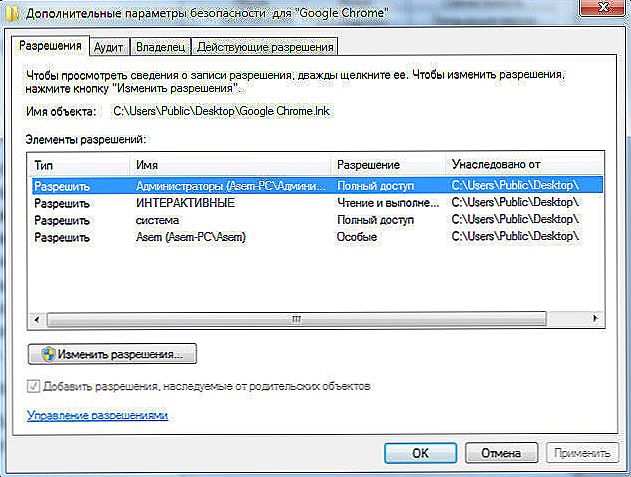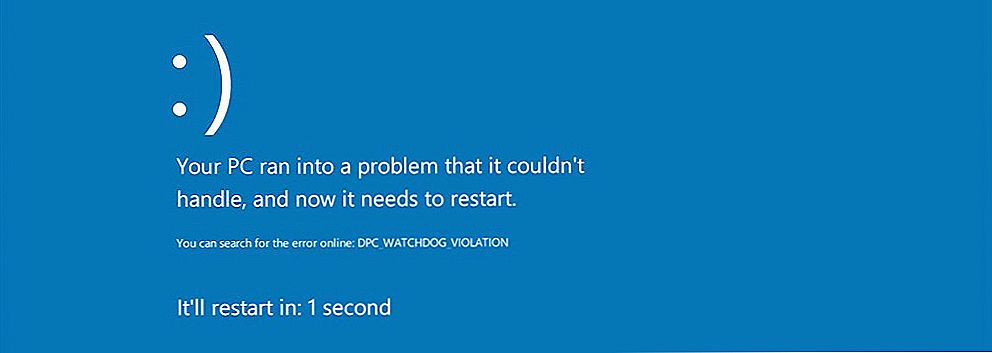Neki se korisnici susreću s problemom "Klasa nije prijavljen" prilikom prijave u Chrome ili pokretanje drugih aplikacija na operacijskim sustavima Windows 7, 8 i 10. Morate razumjeti da se ova poruka o pogrešci pojavljuje kada program ne može pronaći put u registar. U nekim slučajevima, uzrok problema je instalacija Chromea kao zadanog web preglednika, kao pravilo, to se događa za korisnike sustava Windows 8. U ovom ćemo članku raspravljati o tome kako biti u ovoj situaciji i kako riješiti tu pogrešku. Idemo!
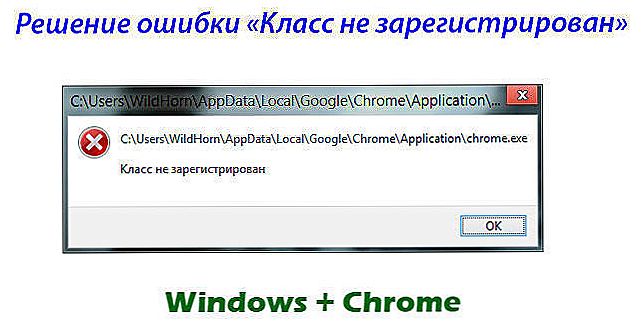
Najčešće se problem nalazi u postavkama registra.
"Klasa nije registrirana" u Chromeovom rješenju
Prva stvar koju treba započeti je pokrenuti preglednik usprkos poruci o pogrešci. Da biste to učinili, jednostavno pokrenite Chrome kao administrator.

Zatim idite izravno na uklanjanje ove nevolje. Najprije stvorite tekstnu datoteku u koju morate zalijepiti put do mape s brojevima koji imaju sljedeće mjesto: Program Files (x86) -Google-Chrome-Application. Dodajte sada navedeni put: delegate_execute.exe. Nemojte zaboraviti staviti "\" prije nego što nadopunite liniju.Nakon toga spremite promjene i zatvorite tekstualni dokument. Sljedeći je korak da otvorite Windows pretraživanje i unesite Run There (Pokreni tamo). Pokrenite uslužni program "Run" i unesite "regedit" u polje za unos. Prije nego otvorite registracijski urednik sustava. U njemu pronađite karticu "Uredi" i odaberite "Traži" na popisu koji se pojavljuje. U slobodnom polju unesite "5C65F4B0-3651-4514-B207-D10CB699B14B". Pronalaženje željenog odjeljka vidjet ćete redak koji sadrži put do preglednika Google Chrome. Kliknite ovu liniju da biste je uredili, a zatim kopirajte ono što ste spremili u tekstualnom dokumentu. Sada idite na sljedeći redak u naznačenom odjeljku. Potrebno je ponoviti isto s njom. Izbrišite postojeći unos i zalijepite kopiranu stazu. Za prijelaz na sljedeću mapu, pritisnite F3. Ponovite iste korake u ovom odjeljku. Nastavite mijenjati putove u redovima svake mape i prijeđite na njih pritiskom na F3. Čim posjetite svaki direktorij koji sadrži unos koji treba zamijeniti onom koju ste pripremili u tekstualnoj datoteci, otvorit će se prozor s porukom "Traženje u registru je dovršeno".

Time se završava proces konfiguracije. Da biste pokrenuli Chrome, otvorite mapu s izvršnom datotekom i dvaput kliknite na "chrome.exe". Kao što možete vidjeti, preglednik je započeo bez poruke o pogrešci.Sada pokušajte otvoriti Google Chrome s radne površine, sve bi također trebalo raditi kako treba.
Postoji još jedan način koji može pomoći u rješavanju ovog problema. Sastoji se od sljedećeg:
- Idite na "Svojstva" izvršne datoteke web preglednika.
- Kliknite karticu "Sigurnost".
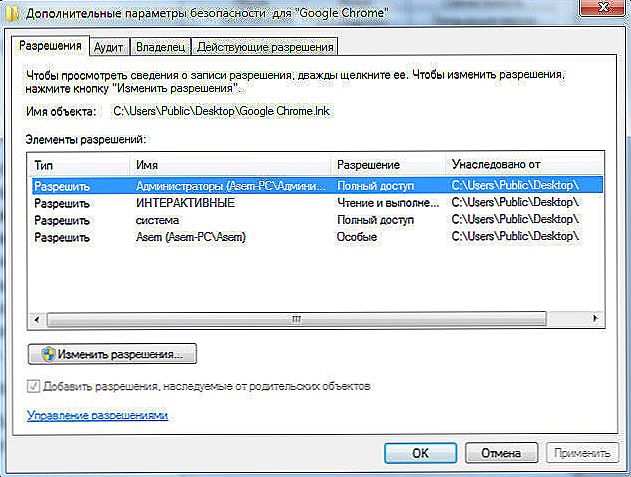
- Zatim kliknite gumb "Napredno".
- U prozoru Napredne postavke sigurnosti kliknite karticu Odaberi korisnika.
- Sada ponovo kliknite "Napredno", ali u prozoru "Odaberi:" Korisnik "ili" Grupa "koji se pojavi.

- Kliknite gumb "Pretraživanje" i navedite ime svog korisnika ili odaberite "Sve".

Ovaj je pristup namijenjen ispravljanju pogreške pri pokretanju preglednika Google Chrome na sustavu Windows 8.
Da biste riješili taj problem u slučaju drugih aplikacija na Windowsima 7 i 8, izradite testni dokument i napišite sljedeće:

Zatim spremite promjene i zatvorite datoteku. Sljedeći korak je promjena proširenja ove tekstualne datoteke: ".txt" mora biti zamijenjeno sa ".bat". Takva će promjena pretvoriti tekstualni dokument u izvršnu datoteku koja će ispraviti taj neugodnost.

Sada znate riješiti problem "Klasa bez registracije". Ako nijedna od metoda nije pomogla da se riješite problema, tada će u ovom slučaju rezultat biti banalna ponovna instalacija sustava Windows.Ostavite svoje povratne informacije o ovom članku i podijelite svoje iskustvo u rješavanju ovog problema u komentarima.